Google Maps được biết đến là ứng dụng chỉ dẫn đường đi hoàn toàn miễn phí cũng như tốt nhất hiện nay trên đa nền tảng. Khi sử dụng Google Maps bạn có thể xem trước địa điểm trên bản đồ, tìm bất cứ địa chỉ nào một cách dễ dàng. Và tính năng bật dẫn đường bằng giọng nói trên Google Maps là cách giúp người dùng có thể di chuyển hiệu quả và an toàn hơn tránh những trường hợp bạn đáng tiếc có thể xảy ra.
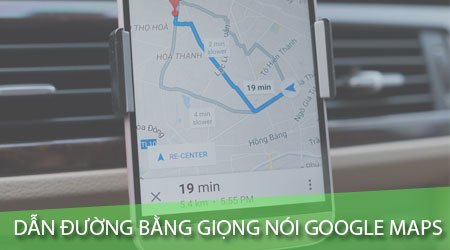
Nội dung bài viết
Hướng dẫn bật dẫn đường bằng giọng nói trên Google Maps
Sử dụng bật dẫn đường bằng giọng nói trên Google Maps trên Android
Bước 1 : Đầu tiên để có thể bật dẫn đường bằng giọng nói trên Google Map với các thiết bị Android bằng tiếng Việt, các bạn sẽ truy cập vào ứng dụng Cài đặt (Settings), và lựa chọn mục Ngôn ngữ & Phương thức nhập (Languages & keyboard).
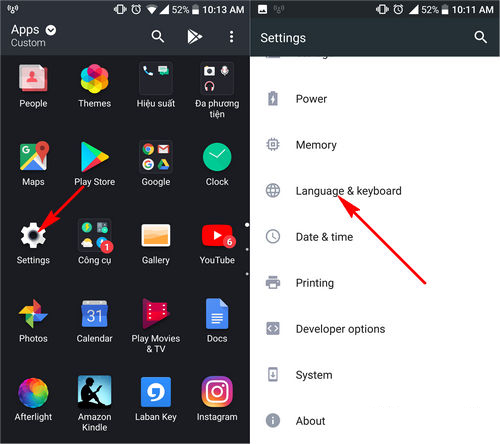
Bước 2 : Lúc này các bạn sẽ tiếp tục lựa chọn mục Ngôn ngữ (Languages) để thay đổi ngôn ngữ trên điện thoại, và tìm kiếm, ấn chọn ngôn ngữ Tiếng Việt .
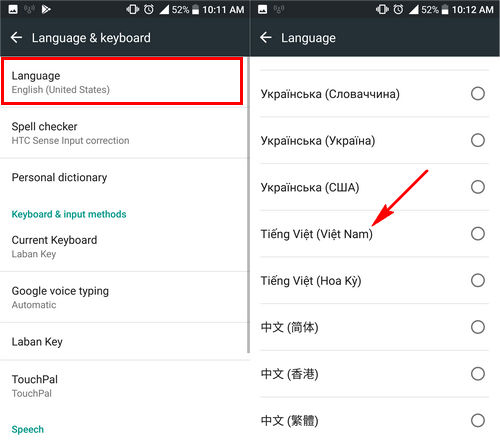
Bước 3 : Kế tiếp theo đó, các bạn sẽ quay trở lại truy cập vào ứng dụng Google Map đã được tải và cập nhật ở trên, và xác nhận Ok với yêu cầu truy cập Địa chỉ thiết bị. Sau đó các bạn sẽ lựa chọn ô nhập địa chỉ.
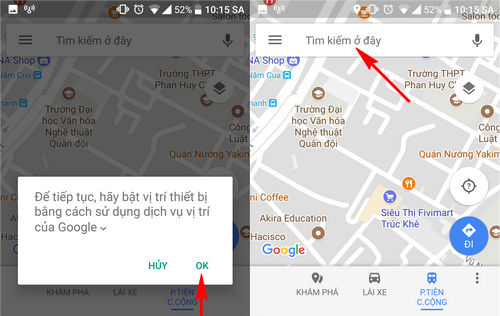
Bước 4 : Tại đây các bạn sẽ nhập địa chỉ mà bạn muốn di chuyển tới, sau đó ấn chọn mục Dẫn đường để bật dẫn đường bằng giọng nói trên Google Maps.
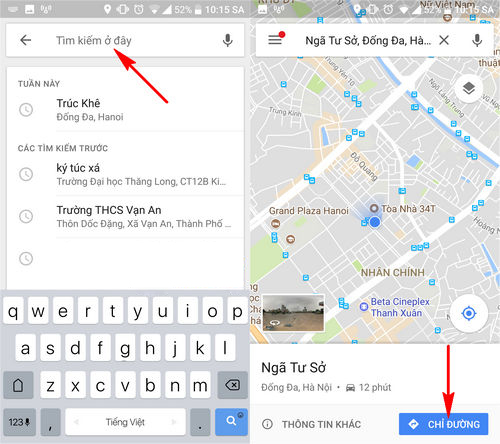
Bước 5 : Cuối cùng các bạn sẽ ấn chọn mục Bắt đầu , hệ thống sẽ tiến hành kích hoạt tính năng dẫn đường bằng giọng nói trên Google Map để bạn hỗ trợ bạn trong việc di chuyển tốt nhất.
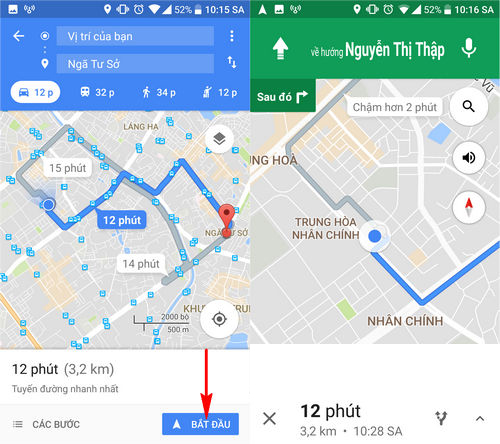
Sử dụng dẫn đường bằng giọng nói Google Maps trên iPhone
Bước 1 : Các bạn sẽ tiến hành các bước đổi ngôn ngữ trên iPhone tương tự như các bước đã được tindichvu.org hướng dẫn qua bài viết thay đổi ngôn ngữ cho Android để chuyển ngôn ngữ iPhone sang tiếng Việt.
Bước 2 : Các bạn khởi động ứng dụng Google Maps đã được tải và cài đặt trên iPhone.
Bước 3 : Tại lần đầu truy cập ứng dụng này, các bạn sẽ cần phải cho phép ứng dụng truy cập vị trí thiết bị bằng cách chọn Luôn cho phép . Sau đó trong giao diện ứng dụng này, chúng ta lựa chọn mục ô nhập địa chỉ.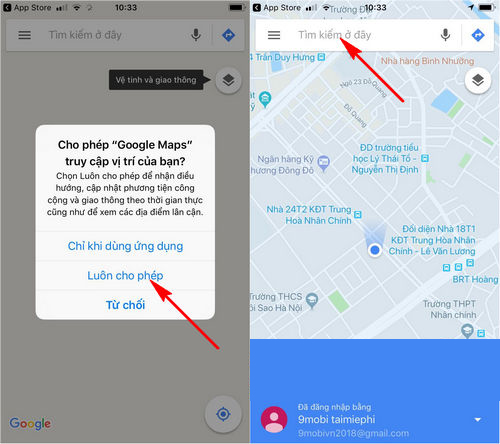
Bước 4 : Kế tiếp các bạn sẽ nhập địa chỉ mà bạn muốn di chuyển tới , hệ thống sẽ hiển thị các thông tin liên quan tới địa điểm này. Chúng ta ấn chọn mục Bắt đầu để bật dẫn đường bằng giọng nói trên Google Maps.
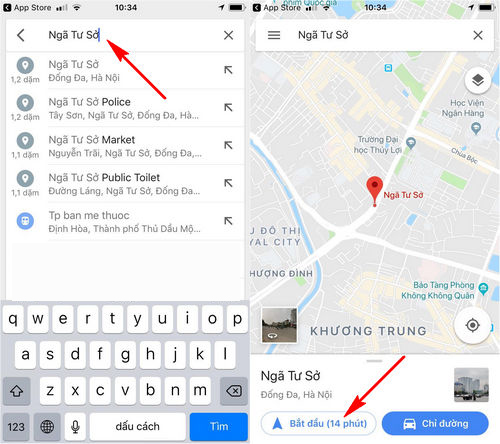
Bước 5 : Chương trình sẽ gửi một thông báo lái xe an toàn tới bạn, ấn chọn Ok . Và ngay lập tức chúng ta đã kích hoạt tính năng dẫn đường bằng giọng nói Google Maps trên iPhone thành công rồi đấy.
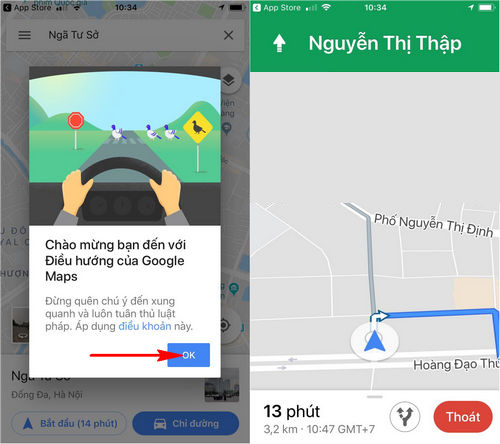
Ưu điểm khi bật giọng nói chỉ dẫn Google Maps
- Thông báo đoạn đường bạn đang đi và sắp rẽ.
- Được chỉ dẫn cụ thể về tuyến đường đang đi cũng như độ dài.
- Cảnh báo tình trạng giao thông trong tuyến đường bạn đã chỉ định (chỉ hoạt động chế độ cảnh báo).
- Cảnh báo có tai nạn giao thông nếu xảy ra trong tuyến đường của bạn (chỉ hoạt động chế độ cảnh báo).
Nhược điểm khi bật giọng nói chỉ dẫn Google Maps.
- Làm phiền bạn với giọng tự động.
- Làm gián đoạn khi bạn đang nghe nhạc.
- Làm phiền khi nói chuyện trên xe.
- Dễ bị phân tâm bởi giọng đọc tự động của Google Maps.
Trên đây Tindichvu.org đã hướng dẫn xong các bạn cách để bật, tắt giọng nói chỉ dẫn Google Maps, một trong những hệ thống độc đáo nhất trên Google Maps và nó cũng là điểm mạnh mà bất cứ ai sử dụng Google Maps đều thích thú. Còn nếu không thích chúng ta có thể hoàn toàn tắt nó đi mà không gặp bất cứ vướng mắc nào.






